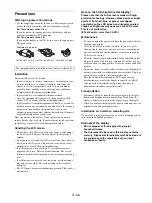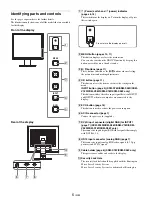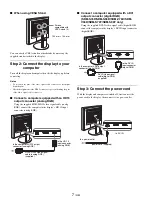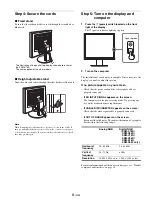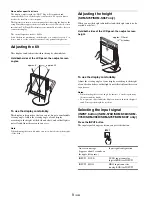Reviews:
No comments
Related manuals for SDM-S76A

XM3-22w
Brand: Xerox Pages: 31

XL55P
Brand: NCR Pages: 32

CH-302B
Brand: Citizen Pages: 10

ZL 7261 CL-5
Brand: Vision Pages: 3

PXN2700
Brand: Planar Pages: 22

W243h
Brand: Edge10 Pages: 1

UB-401
Brand: A&D Pages: 46

YUR.VISION YV19WB4
Brand: YURAKU Pages: 2

EN-1080P24
Brand: EverFocus Pages: 4

9.2HRB
Brand: Boss Audio Systems Pages: 3

SM2773BG
Brand: Zenith Pages: 38

FlexiVision III
Brand: Barco Pages: 4

U32N3C
Brand: AOC Pages: 30

TX700FB
Brand: turck Pages: 36

Poly Medialign 65
Brand: Plantronics Pages: 157

FS10-EX
Brand: Flow vision Pages: 12

S2415H
Brand: Dell Pages: 50

S2421HS
Brand: Dell Pages: 58